Si vous fréquentez depuis le début de la pandémie les outils de visio-conférence, vous avez probablement déjà essayé Google Meet. Pour que votre présentation soit active et engageante, vous avez la possibilité de créer des sondages, auxquels les participants peuvent répondre en direct.
Dans ce guide, vous apprendrez a créer un sondage, vous saurez s’ils sont disponibles pour votre compte Google et toutes les autre informations utiles à ce sujet.
Qui peut créer des sondages sur Google Meet ?
Pour le moment, Google n’autorise que certains types de comptes à créer des sondages. Seuls les comptes suivant peuvent en créer :
- Google Suite Business (Standard/Plus),
- Google Workspace Essentials,
- Enterprise Essentials/Standard/Plus et
- Education Plus.
Cette liste est amenée à évoluer dans les prochains mois et sera mise à jour en conséquence.
La création de sondages est réservée aux modérateurs de la réunion. Les participants peuvent seulement y répondre, et verront les résultats en direct.
Comment créer un sondage sur Google Meet ?
Si vous êtes le modérateur d’un Meet et disposez d’un compte éligibre, vous pouvez créer un sondage en suivant les étapes suivantes :
- Dans le coin supérieur droit, cliquez sur le bouton Extensions, puis sur Sondage :
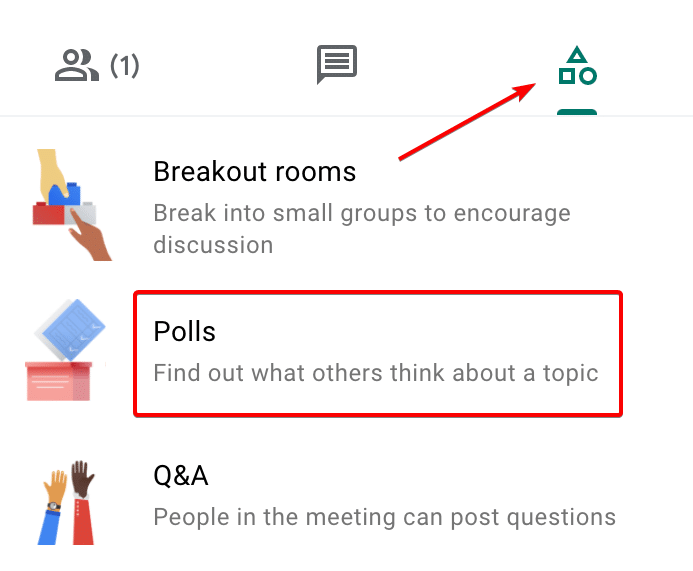
- Entrez ensuite la question et les réponses que les utilisateurs pourront choisir :
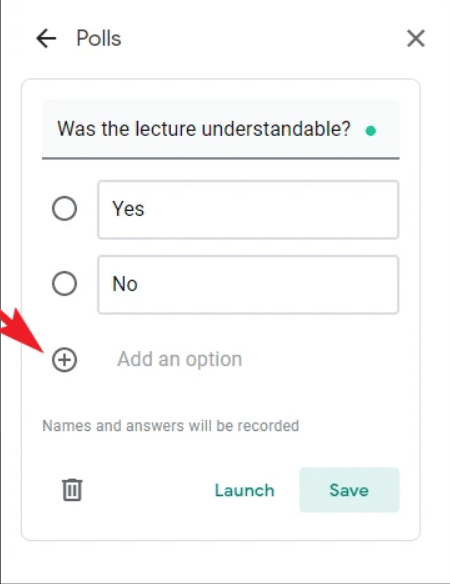
- Vous pouvez ajouter des options supplémentaires grâce au bouton + et commencer le sondage en cliquant sur « Lancer ».
- Egalement, vous pouvez afficher les résultats à tous les participants si vous le souhaitez, en cliquant sur le bouton en dessous du vote :
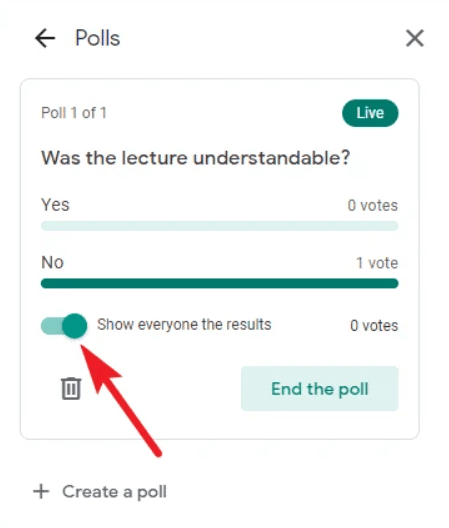
Peut-on exporter les résultats du sondage ?
Tout à fait ! Google Meet enverra au créateur de la réunion les résultats du sondage par mail :

Les résultats vous seront envoyé sous forme d’un Google Sheets (Excel) à télécharger ou à lire sur votre Drive.
Vous pouvez également clore un sondage en cliquant sur « Terminer ce sondage », et en créer d’autres lors de la réunion si besoin.
Si votre caméra ne fonctionne pas ou que vous avez des problèmes de connexion, suivez ce guide.








